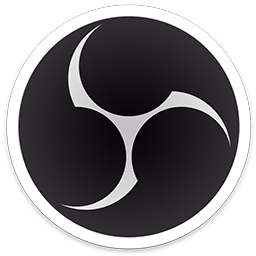OBS Studio 启动参数
OBS Studio 支持以下启动参数以实现自动化和便携式使用
| 范围 | 描述 |
|---|---|
--help,-h | 获取可用参数列表。 |
--version,-v | 获取 OBS 版本。 * |
--startstreaming | 自动开始流式传输。 |
--startrecording | 自动开始录音。 |
--startvirtualcam | 自动启动虚拟相机。 |
--startreplaybuffer | 自动启动 Replay Buffer。 |
--collection "name" | 从给定的场景集合开始。 |
--profile "name" | 从给定的配置文件开始。 |
--scene "name" | 从给定的场景开始。 |
--studio-mode | 从工作室模式开始。 |
--minimize-to-tray | 开始最小化到系统托盘。 |
3ss8--portable,-p | 使用便携模式。 |
--multi,-m | 启动多个实例时不发出警告。 |
--always-on-top | 从“永远在最前面”模式开始。 |
--verbose | 使日志更详细。 |
--unfiltered_log | 禁用日志过滤器(不要抑制重复的行)。 |
--disable-updater | 禁用内置更新程序(仅限 Windows/macOS)。 |
--allow-opengl | 允许在 Windows 上使用 OpenGL 渲染器。 |
* = 在 Windows 上不可用
设置启动参数
视窗 | 要使用自定义启动参数创建快捷方式:
要通过计划任务或其他自动化方式启动 OBS Studio,请确保还设置了一个工作目录(“开始于...”),该目录必须指向所在的文件夹 |
苹果系统 | 要使用自定义启动参数启动 OBS Studio:
您也可以直接复制粘贴 |
此软件“仅限学习交流,不能用于商业用途”如用于商业用途,请到官方购买正版软件,追究法律责任与本站无关!
我们每月需支付高额服务器费用,捐赠将保证服务器有更好的配置和稳定运行;非常感谢您的捐赠支持。
(资源收集整理维护不易,敬请珍惜并感谢开发者。)